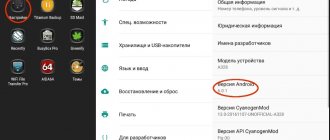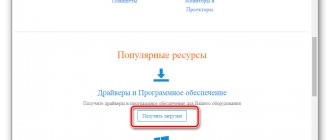Даже те Android-устройства, которые были актуальны несколько лет назад, а на сегодняшний день считаются устаревшими, при условии сбалансированности технических характеристик на момент выпуска, могут еще долго послужить своему владельцу в качестве цифрового помощника, способного выполнять широкий ряд современных задач. Одно из таких устройств – планшетный ПК Lenovo IdeaTab A3000-H. Обладая довольно мощным процессором и минимально достаточным на сегодняшний день объемом ОЗУ, девайс отлично подходит для нетребовательного пользователя и сейчас, но только в том случае, если версия Андроид актуализирована и ОС работает без сбоев. В случае возникновения вопросов к ПО устройства, поможет прошивка, о которой и пойдет речь ниже.
Несмотря на почтенный, по меркам современного мира мобильных устройств, возраст и не самые «свежие» версии Android, доступные для инсталляции в девайс, после прошивки A3000-H в большинстве случаев работает гораздо стабильней и быстрей, нежели при ситуации, когда переустановка и обновление системного ПО не проводилось долгое время. Кроме того, описанные ниже процедуры способны «оживить» неработоспособные в программном плане планшеты.
В нижеописанных примерах производятся манипуляции с Lenovo A3000-H и только для этого конкретной модели предназначены пакеты с ПО, ссылки на загрузку которых можно найти в статье. Для похожей модели A3000-F применимы те же методы установки Андроид, но используются другие версии программного обеспечения! В любом случае, вся ответственность за состояние планшета в результате проведения операций лежит исключительно на пользователе, а рекомендации выполняются им на собственный страх и риск!
Перед прошивкой
Прежде чем начинать установку операционной системы в планшетный компьютер, необходимо потратить немного времени и провести подготовку девайса и ПК, который будет применяться в качестве инструмента для манипуляций. Это позволит прошить устройство быстро и эффективно, а главное, безопасно.
Драйвера
В действительности прошивка практически любого Андроид-планшета начинается с установки драйверов, позволяющих устройству определиться в операционной системе и делающих возможным сопряжение девайса с программами, предназначенными для манипуляций с памятью.
Подробнее: Установка драйверов для прошивки Android
Для оснащения системы всеми драйверами модели A3000-H от Леново, включая драйвер специализированного режима, понадобятся два архива, которые доступны для скачивания по ссылке:
Загрузить драйвера для прошивки планшета Lenovo IdeaTab A3000-H
- После распаковки архива «A3000_Driver_USB.rar» получается каталог, содержащий скрипт «Lenovo_USB_Driver.BAT», который нужно запустить двойным кликом мыши.
Когда команды, содержащиеся в скрипте, будут выполнены,
запустится автоинсталлятор компонентов, требующий от пользователя всего двух действий – нажатия кнопки «Далее» в первом окне
и кнопки «Готово» по завершении своей работы.
Установка драйверов из вышеописанного архива позволит компьютеру определить девайс в качестве:
- Съемного накопителя (MTP-устройства);
Сетевой карты, используемой для получения интернета на ПК из мобильных сетей (в режиме модема); - ADB-устройства при включенной «Отладке по ЮСБ».
Дополнительно. Для включения «Отладки» необходимо пройти следующим путем:
- Сначала добавляем пункт «Для разработчиков» в меню. Для этого заходим в «Настройки», открываем «О планшетном ПК» и пятью быстрыми нажатиями по надписи «Номер сборки» активируем опцию.
- Открываем меню «Для разработчиков» и устанавливаем отметку в чекбоксе «Отладка по USB»,
затем подтверждаем действие, нажав «ОК» в окне-запросе.
Подробнее: Установка драйверов VCOM для устройств Mediatek
Подключение модели Леново A3000-H для инсталляции драйвера «Mediatek Preloader USB VCOM», как и для непосредственно переноса данных в память, осуществляется в выключенном состоянии устройства!
Привилегии Суперпользователя
Рут-права, полученные на планшете, делают возможным осуществление различных действий с программной составляющей девайса, не задокументированных производителем. Имея привилегии, можно, к примеру, удалить предустановленные приложения для освобождения пространства во внутреннем хранилище, а также полноценно осуществить резервное копирование практически всех данных.
Простейшим инструментом для получения рут-прав на Леново A3000-H является Андроид-приложение Framaroot.
Достаточно загрузить средство по ссылке из статьи-обзора программы на нашем сайте и выполнить указанные в уроке рекомендации:
Урок: Получение рут-прав на Android через Framaroot без ПК
Сохранение информации
Перед переустановкой прошивки пользователь, осуществляющий операцию, должен понимать, что в процессе манипуляций информация, присутствующая в памяти устройства, будет стерта. Поэтому создание резервной копии данных из планшета является необходимостью. Для бэкапа применяются различные методы, а инструкции по использованию различных средств сохранения информации можно найти в статье по ссылке:
Урок: Как сделать бэкап Android-устройства перед прошивкой
Заводское рекавери: очистка данных, сброс настроек
Перезапись внутренней памяти Андроид-аппарата является серьезным вмешательством в работу девайса, и многие пользователи относятся к процедуре с опаской. Следует отметить, что в некоторых случаях, при некорректной работе ОС Lenovo IdeaTab A3000-H и даже при невозможности загрузки в Android, можно обойтись и без полной переустановки системы, проведя манипуляции, позволяющие вернуть программную часть планшета в первоначальное состояние с помощью функций среды восстановления.
- Загружается в режим рекавери. Для этого:
- Полностью выключаем планшет, ждем около 30 секунд, затем нажимаем аппаратные клавиши «Громкость+» и «Включение» одновременно.
Удержание кнопок приведет к появлению на экране устройства трех пунктов меню, соответствующих режимам загрузки устройства: «Recovery», «Fastboot», «Normal». - Нажимая «Громкость+» устанавливаем импровизированную стрелку напротив пункта «Recovery Mode», далее подтверждаем вход в режим среды восстановления, нажав «Громкость-».
- На следующем экране, демонстрируемом планшетом, обнаруживается лишь изображение «мертвого робота».
Кратковременное нажатие кнопки «Питание» вызовет пункты меню среды восстановления.
- Очистка разделов памяти и сброс параметров девайса до заводских осуществляется с помощью функции «wipe data/factory reset» в рекавери. Выбираем данный пункт, перемещаясь по меню посредством нажатия «Громкость-». Для того чтобы подтвердить выбор опции, используем клавишу «Громкость+».
- Перед сбросом устройства потребуется подтверждение намерения – выбираем пункт меню «Yes – delete all user data».
- Осталось дождаться окончания проведения процесса очистки и сброса — отображения надписи-подтверждения «Data wipe complete». Для перезагрузки планшетного ПК выбираем пункт «reboot system now».
Выполнение процедуры сброса позволяет избавить планшет Леново A3000-H от накопившегося за время эксплуатации «программного мусора», а значит причины «торможения» интерфейса и отдельных сбоев в работе приложений. Также очистку рекомендуется провести перед переустановкой системы одним из нижеописанных способов.
Прошивальщик
Поскольку техническая поддержка рассматриваемой модели прекращена производителем, единственным действенным методом, позволяющим переустановить операционную систему на аппарате, является использование универсального прошивальщика устройств, созданных на аппаратной платформе Mediatek – утилиты SP Flash Tool.
- Для осуществления манипуляций с памятью применяется конкретная версия программы — v3.1336.0.198. С более новыми сборками, ввиду устаревших аппаратных составляющих планшета, могут возникнуть проблемы.
- Инсталляция утилиты не требуется, для получения возможности работать через нее с девайсом следует распаковать загруженный по ссылке выше пакет в корень системного раздела диска ПК
и запустить файл «Flash_tool.exe» от имени Администратора.
Подготовка к самостоятельной перепрошивке
Перед тем как переустановить ПО на Андроид устройстве, необходимо произвести ряд подготовительных мероприятий:
- скачать на ПК программу для обновления ПО (Odin, Kies или SP Flash Tool и найти качественный usb кабель (если переустановка будет проходить с помощью компьютера);
- (если планируется переустановить Андроид на неофициальную версию);
- зарядить батарею гаджета на 100%;
Функциональность установленного обеспечения во многом зависит от его версии и сборки. Чтобы новая прошивка спустя некоторое время не начала конфликтовать с «железом», нужно выяснить серийный номер мобильного устройства:
Более детальный порядок обновления Андроид на телефоне рассмотрим на примере Samsung и Lenovo, хотя данная инструкция также подойдет и для многих других торговых марок.
Беспроводные протоколы
Гаджет отлично себя чувствует в сетях вай-фай на протоколах 802.11 b/g/n. Единственное, что стоит заметить, так это игнорирование 3G-сетей во время работы с WiFi. Также нелишним будет упомянуть о радиусе действия: качество приёма-передачи заметно падает, если удалиться больше чем на 10 метров от маршрутизатора. Отзывы пользователей полны негодования по этому поводу: вроде бы и связь хорошая, но стоит отойти в соседнюю комнату, как сигнал заметно ухудшается. Для передачи данных на небольшие расстояния можно воспользоваться беспроводным блютузом четвёртой версии.
Также у Lenovo IdeaTab A3000-H имеются GPS-протоколы, причём навигация проходит на удивление шустро. Точность показаний колебалась во вполне разумных пределах даже при неблагоприятных условиях (дождь и блочное помещение).
Камера
IdeaTab A3000 оснащён основной камерой 5Мп и фронтальной — 0,3 Мп.
В общем, вы представляете себе качество снимков у камер с таким разрешением, не оснащённых вспышкой. Автофокус на основной не особо помогает.
ОС и интерфейс
Планшет работает под управлением Android 4.2 Jelly Bean.
Интерфейс очень схож со стоковой системой, но имеет немного незначительных модификаций от Lenovo. Производитель установил и небольшой набор программ.
Итоги
плюсы
- качественный экран
- батарея
минусы
- русскую прошивку необходимо перепрошивать для возможности совершения звонков
- слабые камеры
В целом планшет Леново А3000 получился качественным и интересным для любителей игр и людей, использующих данное устройство в качестве видеопроигрывателя. Конечно, хотелось бы уже побольше разрешение экрана, но даже с таким получается вполне комфортная работа.
Свежий и более шустрый планшет Lenovo IdeaTab A3000-H стал заменой не совсем удачной модели прошлого поколения А1000. Гаджет выглядит весьма привлекательно благодаря своим характеристикам и, естественно, ценовому сегменту.
Итак, герой сегодняшнего обзора — планшет Lenovo IdeaTab A3000. Характеристики, дизайн, управление, достоинства и недостатки девайса будут подробно рассмотрены в статье. В расчёт будут взяты мнения специалистов наряду с отзывами рядовых владельцев гаджета.
Как перепрошить планшет Леново а3300
Перепрошивка модели Леново а3300 мало чем отличается от того, что было описано выше. В первую очередь следует отметить, что для этого аппарата необходимо скачать подходящие только для него драйвера и файл прошивки.
Кроме того, можно воспользоваться специальной программой Smart Phone Flash Tool
, которая также отличается понятным интерфейсом. Процедура прошивки начинается с того, что выбирается пункт , куда загружается файл прошивки. Затем нажимается кнопка
Uprgade
в верхней части окна. Сам планшет при этом полностью отключен и отсоединен от компьютера. Когда внизу окна утилиты появляется 0%, аппарат нужно подключить. Компьютер сам определить новое устройство, после чего утилита продолжит перепрошивку планшета.
Как перепрошить планшет Леново а1000
Перепрошить Леново а1000 можно прямо с самого устройства, установив на него утилиту TWRP Recovery
. Также потребуется скачать драйвера для аппарата. Затем необходимо выбрать файл
Mt6577_scatter
и перекинуть его в раздел
TWRP
, подтвердив замену. Следом наступает очередь работы описанной выше программы
Smart Phone Flash Tool
.
Важно: существует несколько модификаций планшета Леново а1000.
В данном случае была описана процедура перепрошивки для
версии F
, которая продается в России. Если у вас другой аппарат, купленный за границей, для него принцип действия будет несколько отличаться.
Вывод
Процесс перепрошивки планшетов марки Леново не представляет собой чего-то сложного. Главное иметь под рукой компьютер с доступом в интернет и скачивать именно те драйвера, которые подходят для модели устройства.
Как прошить Lenovo. Видео
), все довольно просто и не понадобится идти в сервисный центр.
Драйвер специального режима- драйвер режима прошивки планшета с ПК — https://yadi.sk/d/dPnMLOIwaKKuu
Прошивка оф. Только для версии A3000-F
Ручная установка драйвера для прошивки
- заходим на компьютер под пользователем с правами Администратора
- нажимаем сочетание клавиш — +R (кнопка Windows находиться между левыми Ctrl и Alt)
- написать в открывшемся окне mmc devmgmt.msc (или devmgmt.msc) (откроется Диспетчер устройств)
- вытаскиваем аккумулятор из смартфона, а потом возвращаем аккумулятор обратно (не включаем)
- подключаем смартфон к компьютеру кабелем
- нажимаем правой кнопкой мыши на появившемся новом устройстве в Диспетчере устройств. Если появляется устройство с желтым треугольником в разделе « Composite ABD Interface», то ставьте на данное устройство adb драйвер. Если не ставится, то спойлером выше есть инструкция по ручной правке данного драйвера. А в случае появления устройства в разделе com-портов или в неизвестных устройствах с названием «MT65xx Preloader» следуйте этой инструкции далее.
- в появившемся меню нажимаем Обновить драйверы
- ищем на компьютере драйвера (например если распаковывали архив с актуальными драйверами, то ищите папку к вашей операционной системе и указываете на файл usb2ser_»здесь указана версия ОСи и разрядность»). Выбираем драйвер для своей операционной системы.
- в зависимости от вопросов нажимаем далее/ОК/согласен
- на win8 и win8.1 драйверы ставятся с отключенной проверкой подписи.
Отключение проверки подписи на win8 делается так:
- Win+I -> Изменение параметров компьютера -> Общие -> Особые варианты загрузки -> Перезагрузить сейчас.
- При выключении нажмите Диагностика -> Дополнительные параметры -> Параметры загрузки -> Перезагрузить.
- После появится меню, в нем выберите «Отключить обязательную проверку подписи драйверов.
Отключение проверки подписи на win8.1 делается так:
- Win+I -> Параметры -> Изменение параметров компьютера -> Обновление и восстановление -> Восстановление -> Перезагрузить сейчас.
- При выключении нажмите Диагностика -> Дополнительные параметры -> Параметры загрузки -> Перезагрузить.
- После появится меню, нажимаете F7 и ждете перезагрузку компьютера.
- Далее делается установка драйверов по инструкции.
Важная информация!
Далеко не секрет, что в разных партиях китайфонов порой меняют аппаратные компоненты, которые не могут корректно работать с прошивками для аналогичных устройств с предыдущей партии, конечно нерабочий телефон вы не получите, но вот программное обеспечение, предоставляемое производителем розничным продавцам зачастую оказывается не «самым свежим» и после прошивки новых аппаратов версией ПО, предназначенных для старых ревизий аппарата, пользователь рискует получить частично нерабочий телефон. Чтобы избежать этого крайне строго рекомендуется перед прошивкой аппарата сделать полный rom-backup телефона!
Прошивка планшета Lenovo
Мы уже скачали программу прошиватор SP_Flash_Tool на свой ПК, теперь ее нужно распаковать, это нужно сделать в директорию с названием без кириллических символов.
Выключаем планшет. Кабель USB должен быть не подключен к компьютеру. Снимаем заднюю крышку и иголкой нажимаем кнопку Reset (хардверной перезагрузки планшета).
(пропускаете, если драйвера уже установлены) Подключаем телефон к компьютеру кабелем. Операционная система найдёт новое устройство — укажите системе папку с драйвером. Если что-то не получается с установкой драйверов, то читаете выше предоставленные инструкции по установке драйверов. Отключаем кабель от компьютера.
Запускаем программу SP Flash Tool. Нажимаем на кнопку Scatter-loading и выбираем файл MT65**_Android_scatter_emmc.txt (он лежит в папке с прошивкой, прошивки разные поэтому скаттер файл называться будет по разному, но всегда будет присутствовать «scatter»).
Обратите внимание на то, чтобы стояла отметка на DA DL All With Chek Sum. Если в окне FT на разделе fac нет галочки и не указан путь, то установить галочку и два раза кликнуть мышью на этом разделе — в Проводнике выбрать fac.img.
Нажмите кнопку Firmware Upgrade (в некоторых случаях Download).
Затем подключаем выключенный планшет Lenovo к компьютеру. Программа должна его увидеть и начать прошивку. Если планшет не обнаружен, то просто нажмите кнопку «Reset». В диспетчере устройств при корректно установленных драйверах на момент прошивки должны в ком-портах наблюдать mtk usb port (MediaTek PreLoader USB VCOM Port). А по завершению прошивки или при возникновении какой-либо ошибки устройство отключается и пропадает из диспетчера устройств.
После окончания прошивки отсоединяем планшет Lenovo IdeaTab A3000 от компьютера и включите его. Вот и все.
Имеется также множество резонов отказаться от этого шага. Но если уж вы решились на это кардинальное действие, то из этой статьи узнаете, как прошить планшет Леново без опасных для себя и своего устройства последствий.
Прочитав подробный анализ этой статьи, вы точно будете знать, как прошить планшет Леново правильно и самостоятельно
ВАЖНО
! Будьте внимательны при осуществлении перепрошивки планшета. Любая ошибка в этом процессе может стать фатальной — от потери гарантии до приведения устройства в негодность.
Дизайн
Своим внешним видом планшет очень напоминает предшественника А1000, но новая модель немного отличается от старой серии, причём в лучшую сторону.
Дизайн девайса имеет приятные очертания, но никак не претендующие на уникальность или хоть на какое-то отличие от аналогичных планшетов других брендов. Задняя панель имеет шероховатую текстуру, поэтому из рук гаджет выскальзывать не должен.
Крышка у IdeaTab Lenovo A3000 съёмная, а под ней мы увидим слот карты памяти типа микро-СД, два места под «симки» и аккумуляторную батарею. На первый взгляд вроде как всё хорошо, но вот только аккумулятор закреплён потайными болтами и опечатан Такой ход вызвал бурю эмоций в отзывах владельцев планшета, которые сразу привыкли менять батареи малой ёмкости на более мощные. А в нашем случае, сделать что-либо без потери гарантии нельзя.
Что касается габаритов IdeaTab Lenovo A3000, то они стандартизированы для 7-дюймового форм-фактора — 194х120х11 мм при весе в 340 грамм.
Комплектация планшета крайне скудна даже для этого сегмента. Всё, что мы увидим в коробке — это сам девайс, зарядное устройство (очень удобное) и краткое руководство по эксплуатации. Никаких чехлов, гарнитуры, переходников и прочего здесь, увы, нет. Гарантийный срок обслуживания также имеет привычную датировку — 12 месяцев.
Технические характеристики
- Процессор: MT 8389/8125, 4 ядра, 1,2 ГГц
- Операционная система: Android™ 4.2 Jelly Bean
- Память/Хранилище: RAM: 1 ГБ LP-DDR2; Внутренняя память: 4 ГБ/16 ГБ eMMC; Расширяемая память: До 64 ГБ (MicroSD)
- Дисплей: 7,0-дюйм. IPS; 1024 x 600
- Аккумулятор: Литий-полимерный, 3500 мА·ч
- Сети: Wi-Fi (WLAN 802.11b/g/n); Bluetooth® 4.0; A-GPS; WCDMA/HSPA+ (850/900/1900/2100 МГц); GSM/EDGE (850/900/1800/1900 МГц)
- Фронтальная камера 0,3 Мп, Задняя камера с автофокусировкой 5,0 Мп
- Габариты (Ш x В x Г): 194 x 120 x 11 мм
- Вес: 345 г
- Порты/слоты: 3,5 мм разъем для подключения наушников и микрофона, MicroUSB (с поддержкой USB-OTG), Слот для карт памяти MicroSD
- Датчики: Акселерометр (g-сенсор), Датчик освещения
Автономная работа
Без особой нагрузки (просмотр фото, чтение книг) гаджет проработает около 10 часов. Если пользоваться беспроводными протоколами и заходить в интернет, то батареи хватит примерно на 7 с небольшим часов. Максимальный расход энергии (видео, веб-серфинг, игры) посадит аккумулятор за 3-4 часа.
Показатель автономной работы устройства, в принципе, удовлетворителен и сравним с аналогичными гаджетами этого ценового сегмента, — ничего сверхъестественного и выдающегося, но и поработать можно спокойно, что называется, без шнурка.
Звук
Девайс оснащён очень даже неплохой акустической системой, а звучание вполне приемлемо в плане качества. Низких частот, естественно, практически не слышно, но вот высокие и средние звучат более или менее натурально.
Чем порадовала модель, так это громкостью. Даже если выставить уровень звука на половину от максимума, акустическая система с лёгкостью заглушит 100% громкость прочих аналогичных девайсов. Правда, увлекаться этим не стоит, потому как при 80% и выше звучание начинает превращаться в какофонию. Но такой уровень громкости явно избыточен, даже если вы используете планшет на улице.
Дисплей
Планшет получил 7-дюймовый IPS-экран разрешением 1024 на 600 точек.
Углы обзора широкие, яркость и контрастность выше среднего, но цветопередача не на высоте.
Технология мультитач поддерживает до пяти одновременных касаний.
Из минусов можно отметить подтормаживания планшета при переходе из альбомного в книжный режим.
Железо
Устройство получило четырехъядерный чип Mediatek MT8389 с тактовой частотой 1,2 Ггц..
За графику отвечает PowerVR SGX544MP, объем оперативной памяти составляет 1 Гб.
Результаты тестов вы можете видеть на скриншотах — довольно неплохо и выше, чем достаточно для повседневных задач.
Списки датчиков и показатели чипов:
Как перепрошить планшет Леново через компьютер
Прежде всего, необходимо найти в сети специальную утилиту компании, известную как Update Tool L3. Затем потребуются драйвера для компьютера и специальный образ системы. Все это можно найти на официальном сайте компании Леново.
Следующим этапом будет полная зарядка планшета и его отключение. Выполнив эти шаги, нужно нажать на клавишу минус громкости
до того момента, пока аппарат не начнет вибрировать. Одновременно с этим придется держать клавишу включения планшета. Теперь ее можно отпустить, продолжая жать на минус, ожидая, пока не появится черный экран с надписью, сообщающей о запуске
Fastboot USB
.
Наконец планшет можно подключить к компьютеру, на котором уже установлены соответствующие драйвера. Запустив скачанную утилиту, необходимую для перепрошивки, выбирается сам файл прошивки. Следует отметить, что он должен быть предварительно распакован.
В утилите появляется окно, второй пункт в котором сообщает о выборе типа прошивки. Если оставить NONE
, тогда сама система попросту обновиться, сохранив при этом старые данные. Обычно такой выбор позволяет исправить ошибки в работе операционной системы. Если требуется стереть данные, тогда следует остановиться на втором пункте в выпадающем меню «
Erase user data
». В таком случае на выходе получается планшет, не отличимый от того, что выставлен на полках магазинов. Нажав на клавишу вперед, остается лишь подождать, пока утилита обновит систему.
Весь процесс протекает относительно быстро. В результате получается чистый планшет, полностью готовый к работе.